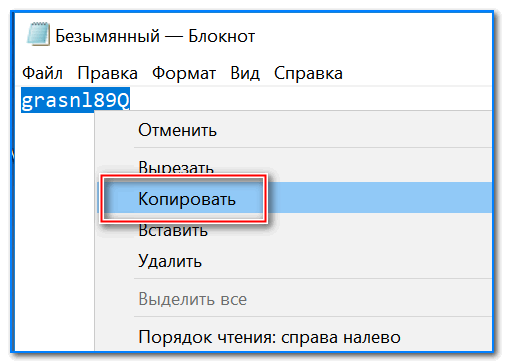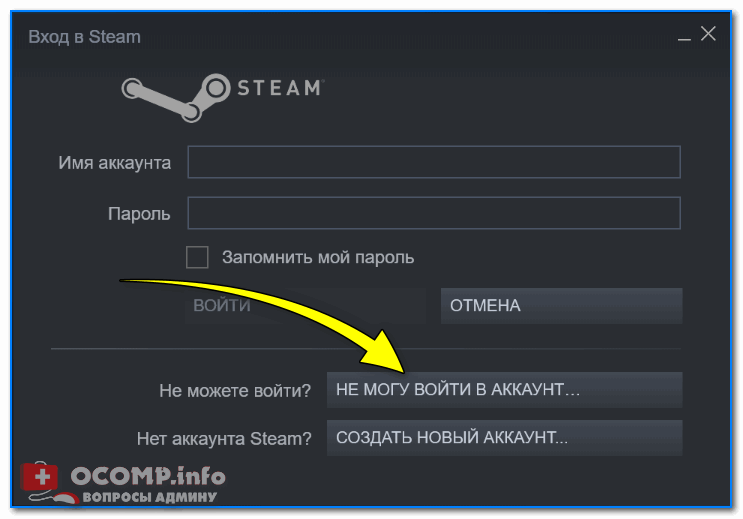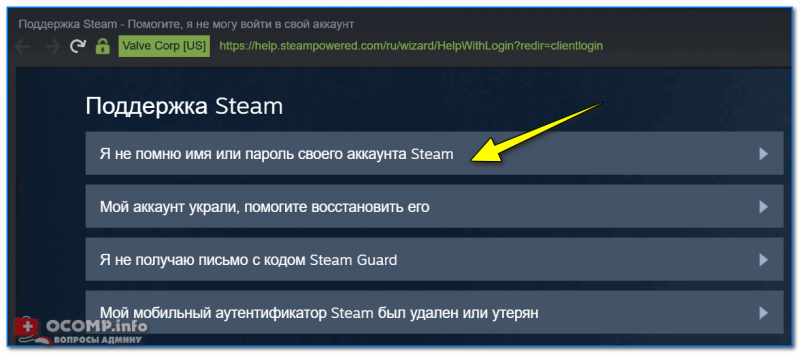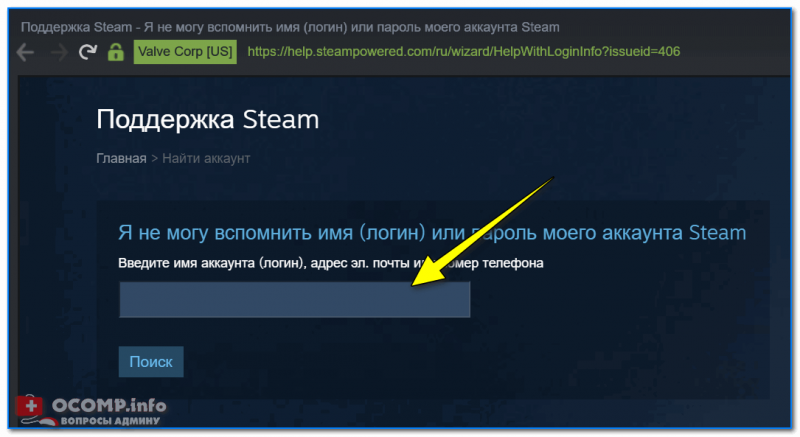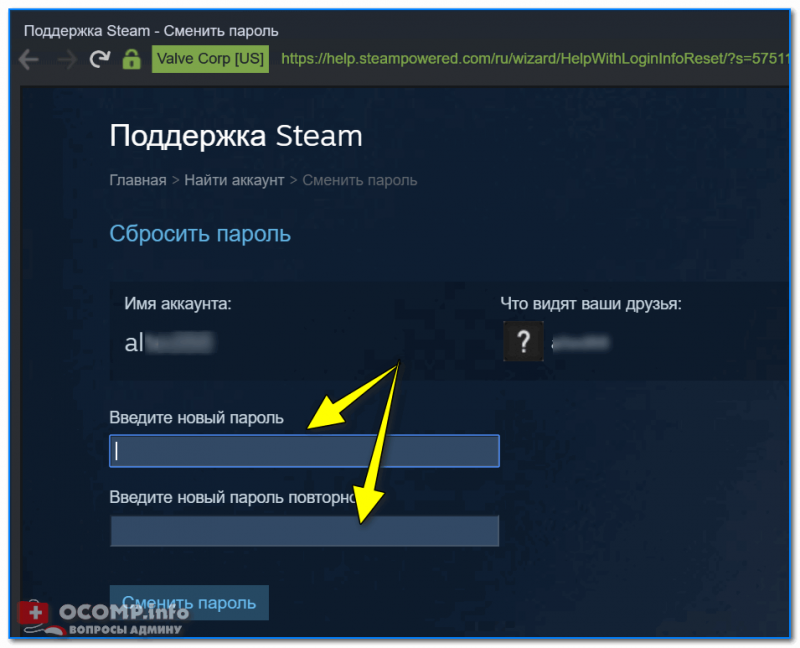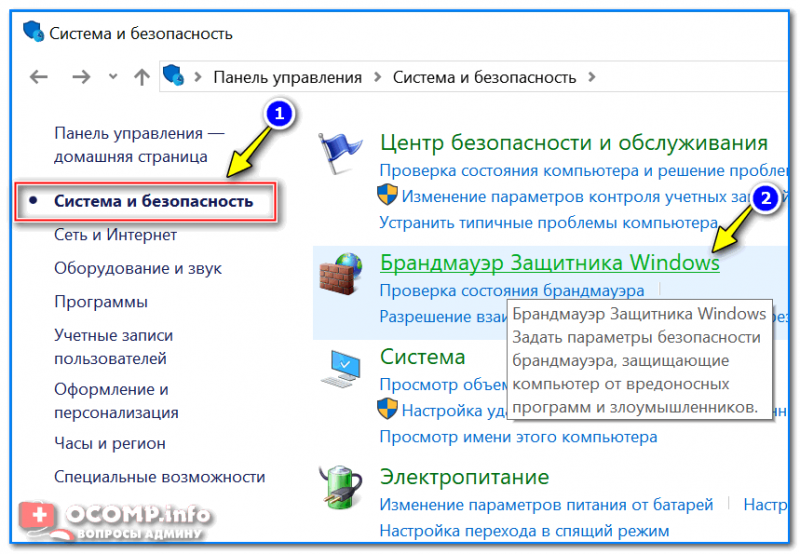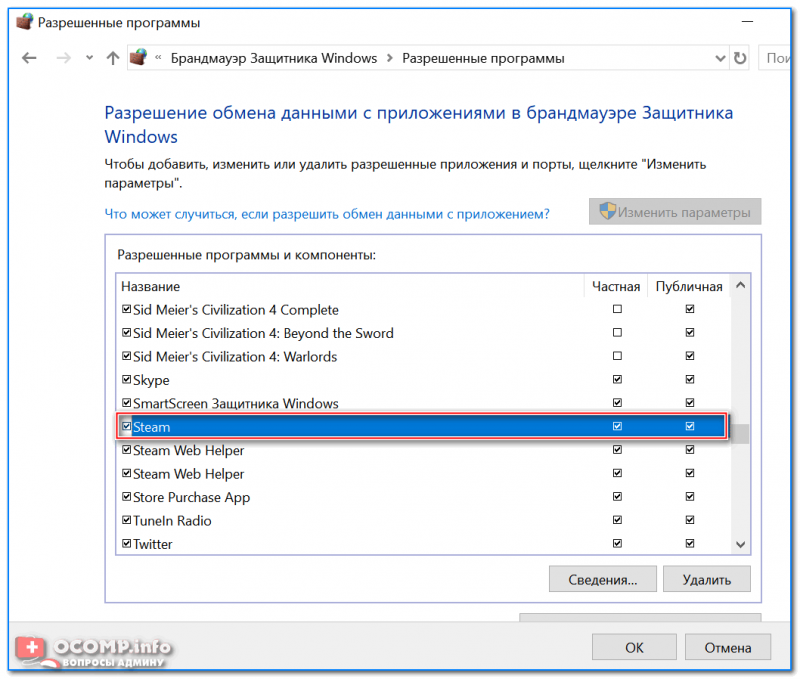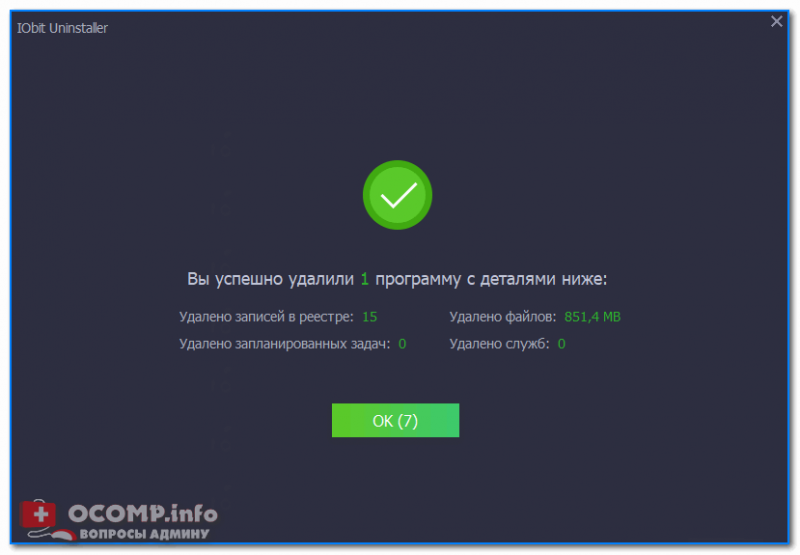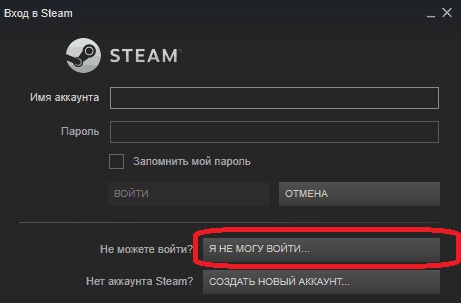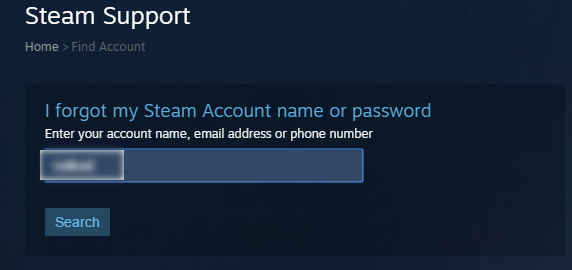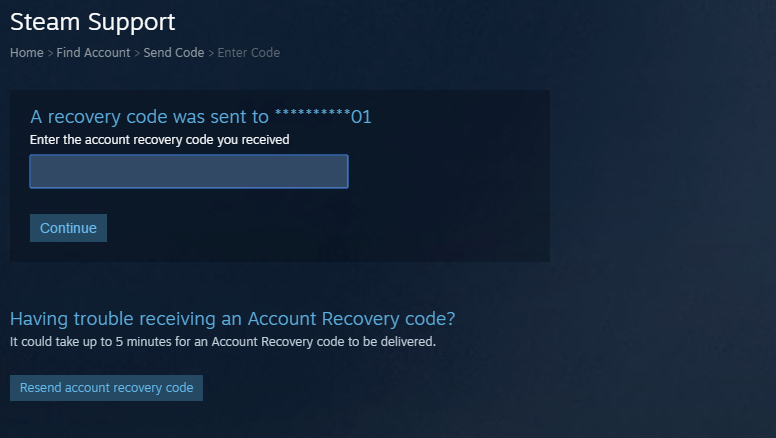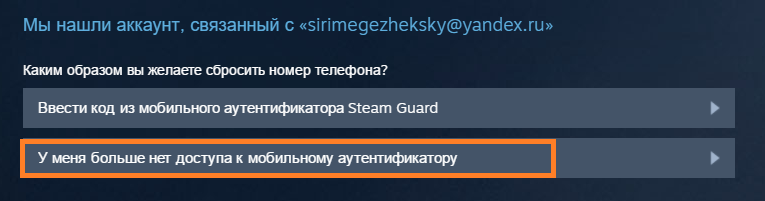Вопрос по поводу работы Steam очень популярный, который я уже не раз (и не два 😉) получал через самые разные контакты. Может оно и правильно: все-таки игры не только коротают время, но и помогают снять стресс, успокаивают, создают новые знакомства.
В этой заметке я приведу наиболее частые проблемы, возникающие при входе в аккаунт Steam. Пройдясь по ним и выполнив нехитрые рекомендации, высока вероятность восстановления работы аккаунта.
Отмечу, что я не претендую на истину в последней инстанции, и к рекомендациям относитесь критически. Тем более не могу себя назвать частым гостем в Steam (а потому о некоторых новомодных нюансах могу знать не всё) .
Теперь о причинах и о том, что можно сделать с ними.
Вероятные причины, из-за которых Steam может быть недоступным
Пару слов о пароле и логине
И так, начать хочу с краеугольного камня! В 80÷90% случаях проблем со входом наблюдаются из-за неверного ввода пароля и логина. Причем, многие пользователи утверждают, что их данные для входа точно правильные, ведь они записаны на листочке 😉.
Здесь сразу сделаю ремарку. Данные при вводе могут быть некорректными из-за:
- неверной раскладки (обратите также внимание, нет ли у вас утилит, которые автоматически меняют раскладку – они ее могут легко менять при вводе пароля) ;
- из-за нажатой клавиши Caps Lock;
- из-за "появления" пробела (в начале или конце строки ввода пароля).
Как вариант : попробуйте сначала набрать свой пароль в блокноте, сверьте все до единого символа. После чего выделите его, скопируйте и вставьте в строку "Пароль" в Steam.
Случайно-набранный пароль в блокноте
Если вышесказанное не помогло войти в аккаунт – воспользуйтесь спец. кнопкой "Не могу войти в аккаунт. " . См. скрин ниже.
не могу войти в аккаунт Steam
Далее Steam предложит вам выбрать что-то одно из нескольких разнообразных вариантов событий. В большинстве случаев, если вы просто забыли пароль, или он вдруг не подходит – достаточно кликнуть по первой ссылке "Я не помню имя или пароль своего аккаунта Steam" .
Не помню имя и пароль
После чего указать свой e-mail, или телефон, или логин.
Имя, почта или номер телефона
Дальше сервис предложит создать вам новый пароль. В целом, все достаточно просто и быстро.
Ввод нового пароля
Проверьте доступность сети интернет
Второй момент, на котором не могу не заострить внимание – это стабильность интернет-подключения (и вообще, его наличие). Обратите внимание на трей (значок сети, обычно, расположен рядом со значком звука, раскладкой) . На нем не должно гореть никаких красных крестиков и желтых восклицательных знаков (как в примере ниже).
Пример ошибки: при наведении на значок Wi-Fi, Windows сообщает, что соединение без доступа к интернету.
Если со значком все в порядке, проверьте стабильность интернет-соединения, какая текущая скорость (если она менее 15-20 Кб/с – то неудивительно, что Steam будет ужасно тормозить и вы можете не дождаться его загрузки).
Сделать это лучше всего с помощью специальных сервисов. Например, весьма неплохую стабильность и качество показывает сервис: http://beta.speedtest.net/ru (скрин его работы см. ниже).
Результаты в beta.speedtest.net/ru
В процессе теста обратите внимание на скорость скачивания и загрузки – для качественной* работы сети, скорость не должна быть ниже 2-3 Mbps.
Процесс Steam завис (и не отвечает)
В некоторых случаях после запуска Steam – может совсем ничего не происходить (как будто вы ничего и не открывали). Чаще всего в этом случае процесс Steam просто завис (и пока его не перезапустите и не попробуете открыть заново – проблему не решить. ) .
Для того, чтобы просмотреть все запущенные процессы в системе – необходимо открыть диспетчер задач (сочетание кнопок Ctrl+Shift+Esc или Ctrl+Alt+Del). После зайдите во вкладку "Процессы", отсортируйте приложения по имени и посмотрите не горит ли напротив Steam (в графе "Состояние") фраза "Не отвечает" .
Чтобы закрыть процесс: просто кликните на нем правой кнопкой мышки, и во всплывшем меню выберите "Снять задачу" . (см. пример на скрине ниже).
Диспетчер задач – Steam – снять задачу
Блокировка Steam брандмауэром или антивирусом
Современные брандмауэры, обычно, Steam не блокируют и предоставляют ему доступ к сети. Однако, многое зависит от настроек безопасности и выставленных политиках (тем более, если мы говорим не о встроенном в Windows брандмауэре, а о сторонних продуктах).
Если у вас установлен какой-нибудь антивирус – попробуйте на время теста отключить его на некоторое время (15-30 мин.). Дабы современные антивирусы позволяют достаточно просто это сделать, например, Avast можно отключить, нажав на его значок в трее.
Отключение антивируса Avast на 1 час
После чего попробуйте запустить Steam и проверить его работу.
Чтобы проверить не заблокирован ли Steam в брандмауэре Windows (он будет активен, если у вас не установлено стороннего антивирусного ПО) – необходимо открыть панель управления, раздел "Система и безопасность" , вкладку "Брандмауэр защитника Windows" . См. скриншот ниже.
Брандмауэр защитника Windows
Далее в меню слева перейти по ссылке "Разрешение взаимодействия с приложением или компонентом в брандмауэре защитника Windows".
Перед вами должен открыться большой список приложений: в нем необходимо найти Steam и проверить, стоят ли галочки доступа к частной и публичной сети. В идеале должно выглядеть также, как у меня на скрине ниже.
Steam – разрешен ли обмен данными в брандмауэре
Часть файлов Steam была удалена или повреждена
В некоторых случаях, например, при вирусном заражении (или не корректной установке/удалении) – часть файлов Steam может быть удалены, либо повреждена. Разумеется, Steam проверяет целостность многих файлов, и при необходимости загружает их заново. Тем не менее, работает это далеко не со всеми файлами.
Поэтому, если все вышеперечисленное не помогло, порекомендовал бы удалить полностью Steam и установить его заново.
Ремарка : для полного удаления Steam лучше всего воспользоваться спец. утилитой IObit Uninstaller, которая поможет не только очистить диск от старых файлов программы, но и системный реестр (см. скрин ниже).
IObit Uninstaller — была удалена не только программа, но и записи в реестре, временные файлы и пр.
Кстати, обратите внимание на установочный файл Steam – рекомендую загрузить его заново с официального сайта: https://store.steampowered.com/?l=russian (ссылку на установку ищите в верхней части окна, справа) .
Сайт Valve Corp
Некорректные настройки роутера
Если у вас установлен Wi-Fi роутер – то обратите внимание, что некоторые настройки могут блокировать нормальную работу Steam (причем, это оговорено в документации к программе) .
Поэтому, проверьте в настройках роутера следующие параметры (и отключите их на время теста работы Steam):
- Проверка состояния соединения;
- Динамическая фильтрация пакетов;
- Качество обслуживание (QoS);
- UPnP.
Настройки роутера — дополнительные — отключаем UPnP
Кроме этого, обратите внимание, что для входа в Steam и загрузки контента у вас должны быть открыты порты (ссылка на офиц. требования):
- HTTP (TCP-порт 80) и HTTPS (443);
- UDP-порты от 27015 до 27030;
- TCP-порты от 27015 до 27030.
О том, как пробросить (или открыть) порты можете узнать из этой инструкции – https://ocomp.info/kak-probrosit-portyi-na-routere.html
PS
Если все вышеперечисленное не помогло – возможно, что ваш аккаунт либо был украден (взломан), либо заблокирован. Попробуйте обратиться в поддержку Steam, подробно описав всё, что помните о своем аккаунте (имя пользователя, когда зарегистрирован, сколько было игр, какие куплены и т.д.). Есть вероятность, что аккаунт восстановят (по крайней мере, так было с одним мои товарищем. 😉).
Если вы решили подобную проблему как-то иначе – дайте наводку в комментариях.
Не получается авторизоваться в Steam? Запросите восстановление пароля. Надо будет ввести ключ, который появится на мобильном аутентификаторе. Для этого у вас должна стоять защита Guard. Но и без неё вы не потеряете аккаунт — в крайнем случае код придёт по почте или SMS. Если нет доступа к прикреплённому E-mail или телефону, отправьте запрос в техподдержку. Но операторы могут отказать.
Меню восстановления
Чтобы восстановить пароль Стим-профиля:
- На компьютере: запустите клиент. Если вы не включали опцию «Автоматическая авторизация», появится форма для ввода логина. Нажмите «Не могу зайти».
- В браузере: откройте сайт store.steampowered.com. Если страница на английском языке, кликните на кнопку «Language» справа вверху. Рядом с ней есть стрелка. В списке выберите «Русский». Нажмите на «Вход». Эта кнопка тоже справа сверху.
- На телефоне просто войдите в Steam-приложение.
- Кликните по ссылке «Забыли?».
- Откроется форма с запросами в поддержку. Выберите проблему, с которой обращаетесь: «Не помнишь пароль?», «Утерян мобильный аутентификатор» или «Мой аккаунт украли».
- Напишите E-mail, номер телефона или логин. Не ник в профиле, а именно логин. Вы его видите при входе.
- Дальше алгоритм действий зависит от того, поставили ли вы защиту Guard и подтвердили ли почту.
Мобильный аутентификатор
У вас есть прикреплённый аутентификатор? Тогда вы легко зайдёте в свой профиль Стим.
Как войти в Стим, если забыл пароль? Можно ввести ключ, который появляется в приложении на мобильном телефоне.
- В форме восстановления введите логин.
- Пункт «Ввести код аутентификатора».
- Откройте приложение Стима на смартфоне, который прикреплён к аккаунту.
- Там будет ключ. Он периодически меняется, поэтому пишите быстро. Чтобы увидеть символы, не нужно авторизоваться.
- Дополнительно система попросит ввести код, присланный по SMS или электронной почте.
- Теперь вы можете поставить новый пароль.
Почта и телефон
Если вы потеряли телефон или удалили приложение, восстановить Стим-аккаунт будет не так просто. Понадобится аварийный код, который вам дали при подключении Guard. Его надо было записать или заскринить.
- Выберите «Нет доступа к аутентификатору».
- Пункт «Отправить сообщение на…». Там указаны две последние цифры вашего телефона.
- На него придёт SMS с кодом.
- Или выберите «Нет доступа к этому номеру». Тогда письмо придёт на E-mail.
- Перепечатайте эти символы в поле для ввода.
- Укажите аварийный ключ.
- Аутентификатор открепится.
- Если вы не помните свой адрес электронной почты, потеряли телефон или не записали аварийный код, обращайтесь в службу поддержки.
Не все активируют Guard и качают мобильное приложение. Без него вам сразу предложат восстановить пароль по E-mail или SMS. Но из-за этого будут недоступны некоторые функции сервиса. Например, торговля. В некоторых случаях надо предоставить информацию, которая доказывает, что вы — владелец профиля.
Служба поддержки
- На странице «Не можешь войти?» выберите пункт «Нет доступа к аутентификатору».
- Также укажите, что у вас нет доступа к смартфону и почте.
- Заполните анкету: логин, номер телефона, E-mail, который указывали при регистрации.
- Не стоит писать «Забыл пароль от Стима. Помогите». Нужно доказать, что это ваш аккаунт. Например, объясните, как вы оплачивали покупки. А лучше — прикрепите скриншот или скан чека.
- Если у вас есть диск с игрой и вы вводили с него ключ, сфотографируйте или отсканируйте коробку. Так, чтобы был виден код. И добавьте это к анкете.
- Чтобы прикрепить изображение, нажмите на ссылку «Выбрать файл».
- Пользователи часто забывают или теряют пароли. Поэтому обращений много. Ответят не сразу.
- Вам вообще могут отказать. В поддержку пишут не только честные пользователи, но и злоумышленники, которые «восстанавливают» чужие аккаунты.
- Предоставьте как можно больше данных. Так выше шанс, что запрос одобрят. Если не знаете, какая информация нужна, спросите.
Что делать при взломе?
Вы вводите правильный код, копируете его из файла, но Стим всё равно пишет «Неверный пароль»? Возможно, вы ошиблись при заполнении регистрационных данных. Но если клиент с них раньше «заходил», скорее всего, вас взломали.
- Попробуйте восстановить аккаунт. Пусть он и в руках злоумышленников, телефон и E-mail всё ещё у вас.
- Проверьте компьютер на вирусы. Поменяйте пароль в почтовом ящике. Вряд ли «хакер» просто подобрал код. Возможно, на ПК троян, который пересылает ваши данные взломщикам.
- В техподдержке есть пункт «Украли аккаунт». Но на этой странице статья о том, как защитить учётные данные. Отправьте запрос через форму восстановления.
Проблемы со входом в Стим легко решить, если у вас прикреплён мобильный аутентификатор. Просто введите код с экрана. Ключ можно выслать и по E-mail. Регулярно обновляйте почтовый адрес в профиле. Иначе для восстановления надо будет писать в техподдержку.
"C:/Steam/ssfn*" (Нужны скрытые ssfn файлы, именно скрытые) (как просмотреть скрытые файлы на Windows смотрите в интернете, там ничего сложного нету. )
Так же если у нашего друга больше ssfn файлов, то берите все (хотя по дефолту 2)
2) Для входа в аккаунт жертвы со своего компьютера:
2.1)Закрываем клиент Steam.
2.2) Удаляем у себя папки:
2.3) Создаем папку "C:/Steam/config"
2.4) Кидаем туда файлы жертвы
2.5) Кидаем в "C:/Steam" ssfn файл жертвы
2.6) Запускаем клиент Steam
2.7) Готово! Вы обошли ввод пароля и проверку Steam Guard!
Можете обменивать вещи!
Файлы "ssfn" — обходят проверку Steam Guard
Файлы из папки "config" — обходят ввод пароля
Важно! Если жертва не ставила галочку "Сохранить пароль" при вводе пары лог:пасс — войти в аккаунт путем копирования файлов из папки "config" не получится.
* ssfn файл — файл защиты гуарда. Не имеет расширения и записывается в корень папки.
* Для каждой пары логин:пасс — свои ssfn файлы.
* При прохождении проверки Steam Guard создаются два ssfn-файла в корне папки Steam: 1 файл скрыт, 1 нет. Нам нужен скрытый. Этот файл — вся защита стим гуард.
* Файлы из папки "config" создаются при входе в аккаунт стим. Если поместить их к себе в папку, то при запуске клиента мы автоматически оказываемся в аккаунте.
P.S. Так же таким способом можно одновременно сидеть вдвоем или даже больше в одном аккаунте !
Как достать эти файлы :
Вы спросите о том, как же можно получить эти файлы с компьютеров других пользователей, ну тут кто на что горазд, на самом деле я знаю 2 подхода, 1 относиться к социальной инженерии, второй более к технической части
1) Тут важно уметь убеждать. Вот вам один такой пример:
Ищем человека с неплохим инвентарем в Dota 2 или CS: GO. Ну или просто какого нибудь наивного человека. И говорим ему, что вы знайте как можно дюпать вещи в дота 2 через перехват файловых пакетов и прочего (как бы это не было смешно люди верят) и говорите что если вы скинете вот конкретно эти файлы, то вещи с вашего инвентаря передадуть и вам, и что так можно наделать кучу вещей и в таком духе, ну я думаю средний обыватель (не про трейдер и эксперт) в большинстве случая согласиться передать вам какие то файлы ради эксперемента и тд, ну а дальше вы знайте что делать. — Такой способ очень подойдет людям, которые умею заговаривать зубы!
2) Ну тут все просто, это элементарные вирусы, которые позволят вам достать эти файлы с компьютера. Где достать их и как и что объяснять не буду, в интернете тоже очень много по этому поводу.
Насчет этого я думаю все, надеюсь вы придумайте еще что нибудь, и найдете этому применение.
Как обезопасить себя от этого :
В случае если вы получили вирус или у вас каким то образом взяли эти файлы!
Единственная вариант защитить аккаунт от взлома и потери вещей — поставить PIN-код в Стиме.
С помощью этой функции каждый раз при входе в Стим с сайта или клиента Вам придется ввести четырехзначный код, чтобы получить доступ к инвентарю, магазину Стим, настройкам и остальным функциям. Обхода PIN-кода еще нет. За счет этого взломщик не сможет украсть ваши вещи, не зная PIN-кода.
Как его поставить:
Заходим в стим-> Steam -> Настройки -> Семья -> Управление Семейным Просмотром
Уберите все галочки и выберите " Только те игры, которые я выберу " и нажмите " Продолжить ".